Steamゲームは起動しません。WindowsPCで起動する準備に行き詰まっている
Steamを定期的に使用している場合は、起動の準備をした後、ゲームが実行されないという問題が発生する可能性があります。プラットフォームのユーザーは時々この問題に直面しますが、残念ながら、それに対する明確な修正はありません。ご存知のとおり、 Steam(Steam)のすべてのユーザーが同じハードウェアを備えた同じタイプのコンピューターを所有しているわけではないため、問題の診断は面倒な作業になる可能性があります。ただし、Valveの担当者は、ゲームを開くことができない場合の対処方法に関する一般的なガイドを作成しました。
Steamゲームがローンチの準備に固執
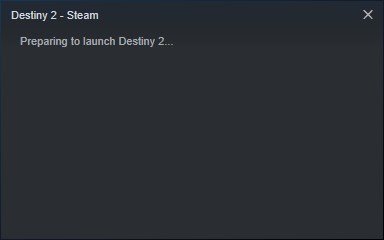
SteamゲームはWindows 11/10
この記事では、Steamゲームが意図したとおりに読み込まれない場合の対策について説明します。ほとんどの場合、これらのヒントは機能するはずですが、偶然に機能しない場合は、コメントセクションにメッセージを残すことをお勧めします。
- Windows10オペレーティングシステムを更新します
- (Update)コンピューターのグラフィックスドライバーを更新します
- グラフィックカードのモデルとドライバのバージョンを確認する方法
- キャッシュファイルを確認する
1] Windows10オペレーティングシステムを更新します(Update)
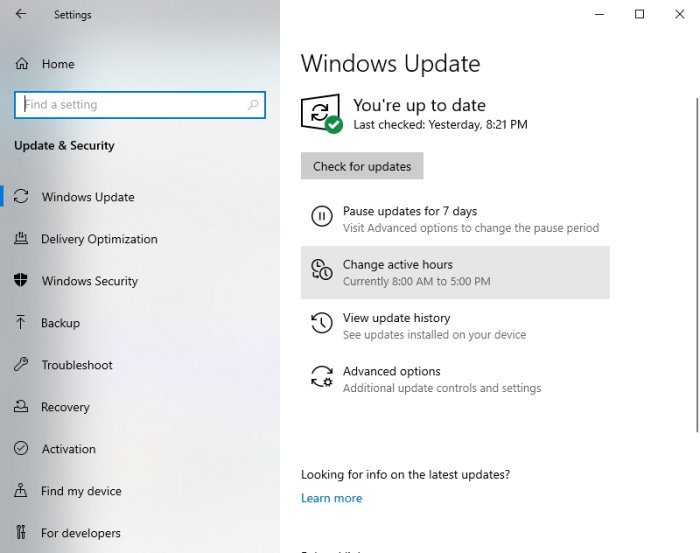
Steamでのゲームの起動に問題がないことを確認するための最初のステップは、 Windows10が最新バージョンに更新されていることを確認することです。それだけでなく、Microsoft.NETFrameworkも新しいバージョンに更新する必要があります。
ご覧のとおり、AMDドライバーは(AMD).NET Frameworkに大きく依存する傾向があるため、多くの場合、フレームワークを最後に更新すると、ビデオゲームの起動に問題が発生する可能性があります。
Windows 10を更新する(update Windows 10)には、Windows key + Iを押して[設定](Settings)メニューを起動します。そこから、[Update & Security > Windows Update > Check for updates。
2]コンピューターのグラフィックドライバーを更新します(Update)
グラフィックカードドライバ(updating your graphics card driver)を最新バージョンに更新することになると、遠くを見る必要はありません。ご存知のとおり、グラフィックカードのゲーム分野には2つの主要な競合他社があり、それらはNvidiaとAMDです。
(Simply)nvidia.comまたはamd.comにアクセスして、特定のグラフィックカード用の最新のドライバーをダウンロードするだけです。(download the latest driver)
3]グラフィックカードのモデルとドライバのバージョンを確認する方法(How)
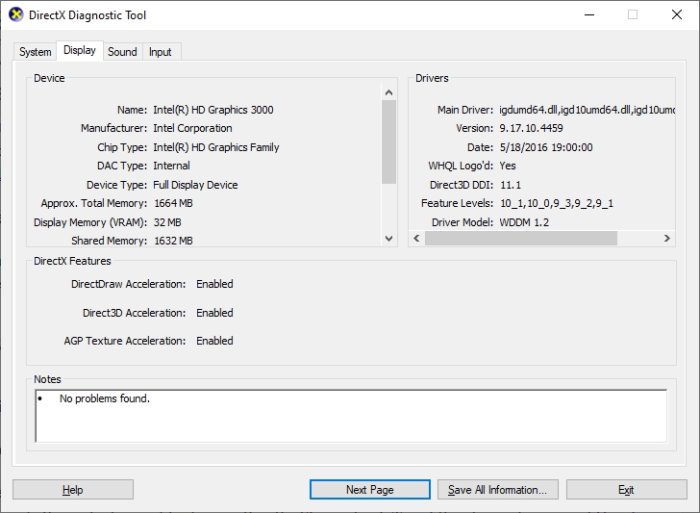
何らかの理由で、コンピュータ内のグラフィックカードの種類、または現在のドライバのバージョンがよくわからない場合は、次のことを行う必要があります。
(Right-click)[スタート]ボタンを(Start)右クリックして、 [ファイル名を指定して実行(Run)]を選択します。または、 Windows(Windows)キー+ Rを押して、[実行(Run)]ダイアログボックスを起動することもできます。
ボックスが開いたら、コピーdxdiagしてボックスに貼り付け、キーボードのEnterキーを押します。
これを行うと、 DirectX診断ツール(DirectX Diagnostic Tool)が起動します。ここから、コンピュータのグラフィックカードの仕様を表示したり、最新のドライババージョンに関するデータを取得したりできます。
3]キャッシュファイルを確認します
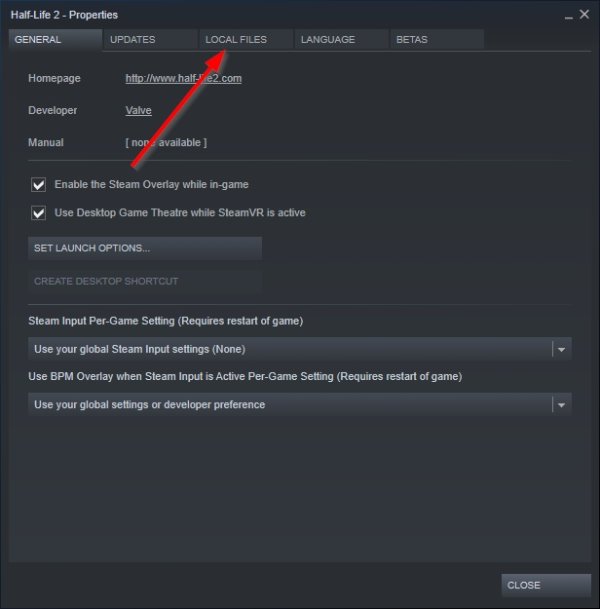
Steamゲーム(Steam games)の起動に失敗した理由の1つは、ファイルの破損が原因である可能性があります。
この問題を修正するには、Steamクライアント内からキャッシュされたゲームファイルを確認できます。これを行うには、ゲームファイルの整合性を検証する方法を(how to verify the integrity of game files)お読みください。これで十分です。
ではごきげんよう。
Related posts
Fixディスクスペースが足りない - Windows 10のSteam error
Steam Gamesへの移動方法Windows 10の別のDrive or Folder
Steam上のStream Origin Gamesの方法
Steam GamesのFix No Soundの方法
Windowed ModeでSteam Gamesを開く方法
Download and Install Classic Windows 10のための3D Pinball game
Windows 10のMicrosoft Storeの人気Word Games
PC GamesでPC GamesのWindows 10のSpotifyの使用方法
Steamゲームをアンインストールする方法
Epic Games errorコードLS-0014、File Windows PC上に見つかりません
Windows 10 PCに利用可能なReal life simulationゲーム
Steam gameを返して払い戻しを受ける方法は?
Fix Epic Games error code IS-MF-01 and LS-0009 Windows 11/10
COD Warzone LaggingまたはWindows 11/10 PCでFPS Dropsを有する
Fix Epic Games error Windows 11/10のコードLS-0003
Fix High Disk & Memory Usage Windows PCでゲームをプレイするとき
Best Windows PCのためのGame Backup software
Windows 10のゲーミング設定 - 機能と機能
KodiからSteamゲームをプレイする方法
Windows PCのための無料Card Games and Casino Slot Games
